Wenn Sie auf Ihrem Samsung Galaxy S5 den Kindermodus aktiviert haben, dann müssen Sie eine PIN und ein Passwort festlegen. Mit der Pin können Sie den Kindermodus auf dem Samsung Galaxy S5 nach Belieben wieder beenden, das Passwort benötigen Sie, wenn Sie Ihre Pin vergessen haben.
Was aber tun, wenn man auf dem Samsung Galaxy S5 die PIN und das Passwort für den Kindermodus vergessen hat? Kann man nun das Samsung Galaxy S5 nur noch im Kindermodus nutzen?
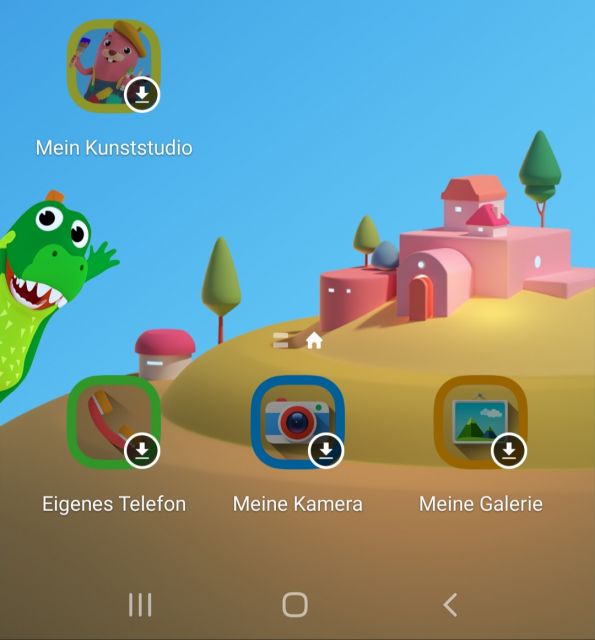
Natürlich nicht!
Wir zeigen euch in diesem Artikel einen Trick, wie man den Kindermodus auch ohne Pin und Passwort auf dem Samsung Galaxy S5 beenden und zum Normalmodus zurückkehren kann. Geht dazu bitte wie folgt vor:
Schaltet das Samsung Galaxy S5 im Kindermodus komplett aus. Drückt die dazu einmal auf die Power-Taste und wählt dann "Ausschalten" an. Wenn das Smartphone heruntergefahren ist kommt nun der nächste Schritt, das aktivieren des "Sicheren Modus".
Um in den sicheren Modus zu booten, schaltet das Samsung Galaxy S5 wieder an und drückt nach dem ersten kurzen Vibrieren sofort auf die Volume-Down Taste (Lautstärke-Leiser). Haltet diese so lange gedrückt, bis das Samsung Galaxy S5 vollständig hochgefahren ist und unten links "Sicherer Modus" eingeblendet wird.
Ihr habt nun wieder die Standard Touch-Wiz Oberfläche.
- Öffnet nun Menü --> Einstellungen --> Anwendungsmanager
Sucht auf dem Reiter "Installierte Apps" nach "Kindermodus". Habt Ihr den Eintrag gefunden, tippt ihn an, um die App-Informationen zu öffnen. In diesen tippt nun auf "Daten löschen" und "Cache" leeren. Dies sollte in der regel ausreichen, um den Kindermodus auf dem Smartphone zu beenden. Startet nun euer Samsung Galaxy S5 neu. Es sollte nun wie gewohnt mit der TouchWiz Standard-Oberfläche starten.
Sollte der Kindermodus immer noch erscheinen, wiederholt den oben genannten Vorgang, wählt nun aber "Deinstallieren aus, um den Kindermodus zu deinstallieren. Nachdem der Kindermodus deinstalliert wurde, könnt Ihr das Samsung Galaxy S5 wieder neu starten. Es wird nun wie gewohnt starten. Es wird sich zu Beginn noch ein Fenster öffnen, in welchem nun "Touch Wiz Start" und "Immer" angetippt werden muss.
Das wars auch schon. Ihr habt nun den Kindermodus beendet, obwohl Ihr den PIN und das Passwort vergessen habt. Möchtet Ihr den Kindermodus wieder installieren, tippt das Icon im Menü dazu einfach wieder an. Ihr könnt diesen dann wieder neu einrichten.

 Manuel beschäftigt sich seit mehr als 15 Jahren mit Technik, insbesondere mit Handys, Smartphones und PC-Systemen und teilt seine Leidenschaft hier im Blog mit Anderen. Wenn er jemandem bei einem Technik Problem helfen kann, dann freut er sich besonders darüber.
Manuel beschäftigt sich seit mehr als 15 Jahren mit Technik, insbesondere mit Handys, Smartphones und PC-Systemen und teilt seine Leidenschaft hier im Blog mit Anderen. Wenn er jemandem bei einem Technik Problem helfen kann, dann freut er sich besonders darüber.